最近想给电脑系统安装win10系统,体验下微软成熟的系统功能,但是由于自己之前没操作过,不知道win10系统怎么安装怎么办?我们可以考虑借助装机工具快速安装,下面就演示下电脑win10安装教程。
工具/原料:
系统版本:windows10系统
品牌型号:联想拯救者Y7000P
软件版本:小鱼一键重装系统V2290/小白三步装机版V2290
方法/步骤:
方法一:下载小鱼一键重装系统软件在线重装win10
1、电脑win10安装如何操作呢?首先下载安装小鱼装机软件并打开,选择我们需要安装的win10系统,点击下一步。
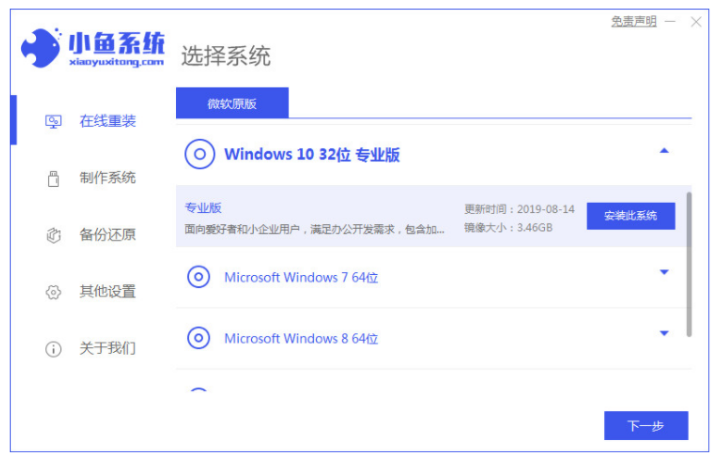
2、耐心等待下载资源过程中。

3、环境部署完毕之后,点击立即重启电脑。

4、重启电脑之后,将会进入如以下这个界面,选择第二个按回车键进入pe系统界面。

5、进入之后耐心等待自动安装。

6、系统安装完成,再次选择重启电脑。

7、直至电脑进入系统即电脑重装系统win10完成。

方法二:下载小白三步装机版软件在线重装win10
1、首先双击打开电脑上的小白三步装机版工具,选择我们需要安装的win10系统,点击立即重装。

2、耐心等待系统镜像文件以及设备驱动的下载等等。

3、系统环境部署完成后,点击立即重启电脑。

4、重启电脑后进入启动管理器的界面,选择XiaoBai PE-MSDN按回车进入PE 系统界面。

5、电脑在 PE 系统界面中,安装win10系统,安装完之成后再次选择重启电脑。


6、重启电脑之后,请耐心等待安装完成,直至进入系统桌面即说明电脑装系统win10成功。

总结:
方法一:下载小鱼一键重装系统软件在线重装win10
1、首先打开小鱼装机软件,下载win10系统;
2、进入pe系统继续安装win10系统;
3、最后重启电脑,直至进入桌面即可开始正常使用。
方法二:下载小白三步装机版软件在线重装win10
1、打开装机工具选择win10系统进行下载的操作;
2、下载并部署环境后重启电脑进入pe系统安装;
3、再次重启电脑直至进入系统桌面即可正常使用。